

TP-Link [TL-WN725N] 如何安装设置无线网卡?
source link: https://service.tp-link.com.cn/detail_article_1231.html
Go to the source link to view the article. You can view the picture content, updated content and better typesetting reading experience. If the link is broken, please click the button below to view the snapshot at that time.

安装网卡之前,请进行以下准备操作:
注意:若无法找到安装光盘或电脑光驱无法使用,请点击下载官方驱动程序:


无线网卡驱动安装方法有两种:使用 光盘安装 或 下载驱动安装。
光盘安装
无线网卡插到电脑的USB接口,并将准备好的驱动光盘插入光驱,光驱读盘后会自动运行安装向导(部分电脑可能不会自动读盘,此时需要在电脑中找到DVD驱动器,双击打开),在弹出的对话框中点击 自动安装 按钮。如下图:
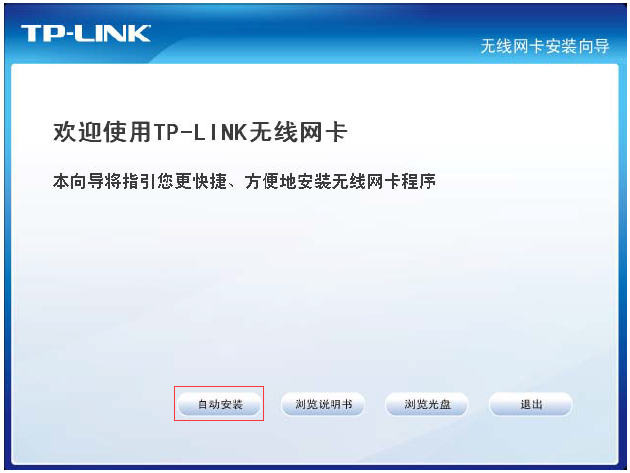
下载驱动安装
把下载好的驱动解压缩,双击运行Setup.exe程序,如下图:
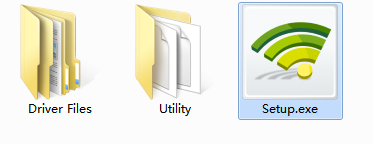
点击 自动安装(或双击Setup.exe)后,安装向导会自动运行安装程序,点击 下一步 继续安装,如下图:
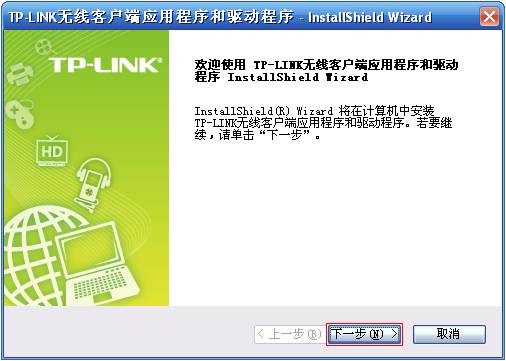
选择 安装客户端应用程序和驱动程序 ,点击 下一步 ,如下图:
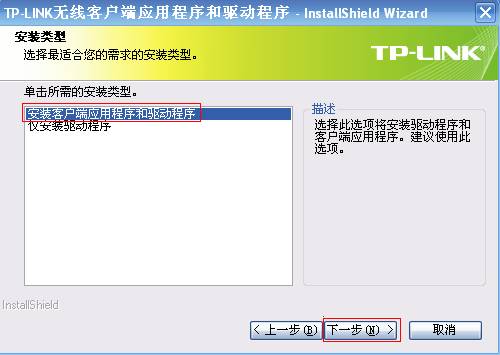
安装路径保持默认,点击 下一步 ,如下图:
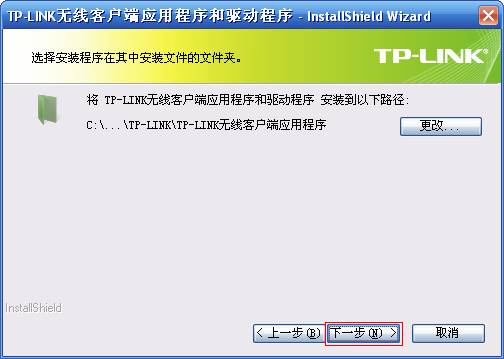
单击 安装 ,如下图:

显示安装进度,如下图:
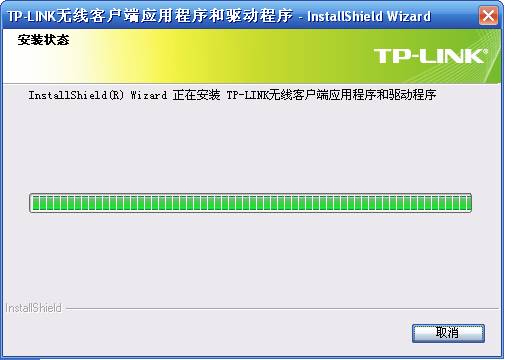
注意:如果Windows系统出现安全提示,请选择“仍然继续”或“始终安装此驱动软件”。
安装客户端程序将需要几分钟,请稍候。

提示完成安装,点击 完成。

至此,无线网卡驱动和客户端软件安装成功。

安装完成后,自动弹出客户端界面,在 网络 列表中找到要连接的信号(如zhangsan),点击 连接,如下图所示:
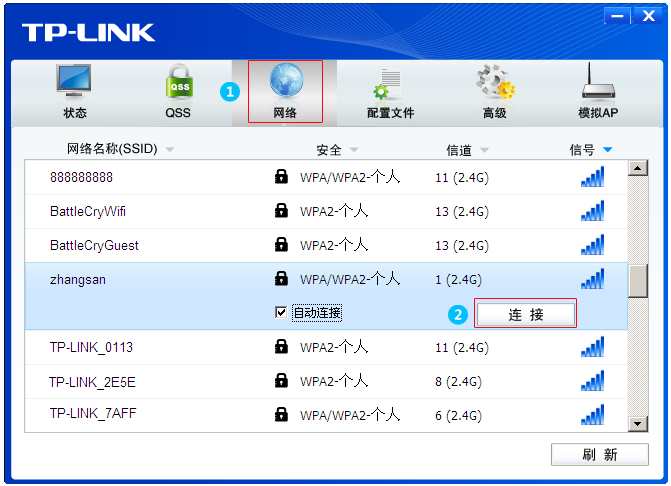
注意:如果搜索不到自己的无线信号,可先点击 刷新 按钮后,再重新连接无线信号。
在弹出的界面中输入无线密码,点击 确认。
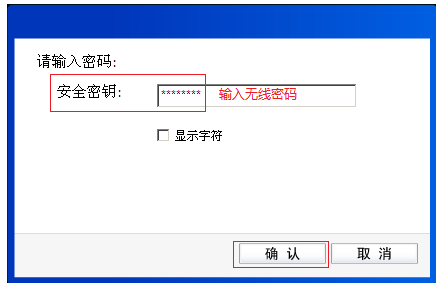
提示成功连接,点击 关闭。
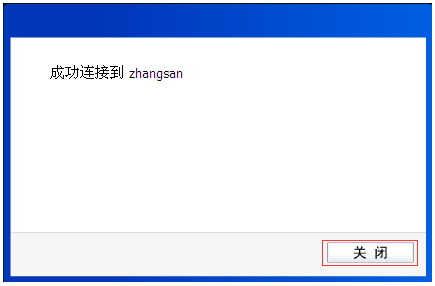
成功连接之后,点击 状态 ,可以看到无线信号基本信息以及获取的IP地址。

至此无线网卡成功连接无线网络。如果关闭了客户端软件,需要使用时,可直接双击电脑桌面图标:


在使用无线网卡的过程中,可能会遇到以下问题:
问题2、无线搜索到信号连不上,怎么办?
问题3、如何设置模拟AP?
Recommend
About Joyk
Aggregate valuable and interesting links.
Joyk means Joy of geeK



